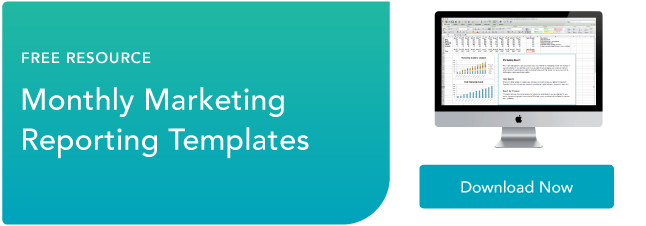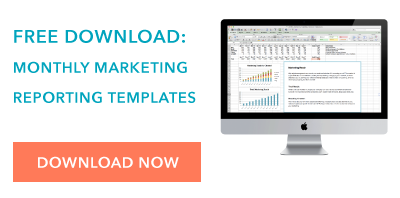去年十一月,我和我丈夫在毛伊岛度蜜月。我们想做的主要活动之一是在瀑布附近徒步旅行。我们梦见日出时在瀑布般的水中游泳。
当你听到“瀑布”这个词时,你通常会想到这个词。然而,今天我们要讨论的是另一种瀑布——瀑布图。
瀑布图表是一种数据可视化资源,可以帮助您收集和跟踪交通目标和引导生成等重要数据。下面,让我们回顾瀑布图表是什么,如何阅读一个,以及如何创建一个。
什么是瀑布图?
瀑布图表,也称为级联图表或桥接图,是一个图表,它向您展示初始值如何受到中间值的影响 - 正或负面 - 并导致最终值。通常,瀑布图表用于顺序分析数据。
在市场营销中,瀑布图可以显示一段时间内的线索、流量来源或博客浏览量。更具体地说,你可以使用一个瀑布图来展示你的博客流量在过去一年里是如何增加或减少的,并逐月给出数值。
您可以使用折线图、柱状图甚至项目图来显示这种类型的数据。但瀑布图的优势在于显示你的收益,因为随着时间的推移,它们会受到损失的影响。
为什么使用瀑布图表?
当您试图可视化既有收益也有损失的数据时,您应该使用瀑布图而不是其他类型的图表。如果你想知道损失是如何影响后续价值的,这是特别有用的。
瀑布图在市场营销中非常有效的一个原因是,它提供了所报告数据的背景。大多数数据可视化忽略导致跌倒或增加数量的情况,例如季节性。
例如,假设您随着时间的推移制定Twitter粉丝的瀑布图。随着时间的推移,瀑布图表显示了瀑布图表,而不是使用显示您的总用户数的线图显示了您丢失了多少 - 以及如何影响随后的数字。
乍一看,这些图表可能很难读取。下面,让我们回顾如何阅读瀑布图。
如何阅读瀑布图表
如果你从未读过瀑布图,一开始你会觉得很陌生。
然而,重要的是要记住,你是按顺序阅读的,从左到右。
例如,假设您从月份跟踪博客流量。在左边,您将拥有前一年的总流量。然后,您将在整个年份包含收益和损失。在图表结束时,您将看到一年的总流量。
这是它的样子:

请注意,每个值如何结束以前的值结束或开始的位置。1月份,有5,000名游客的收益,但在2月和3月,亏损了2,000。4月的交通价值通过从-2,000人的数字开始并从那里开始。
从本质上讲,瀑布图应该告诉你从哪里开始,到哪里结束,以及如何到达那里的细节。在本例中,您可以看到哪些月份获得的流量最多,哪些月份流量减少。这可以帮助你看到季节性调整,同时也能让你记住大局。
现在,你可能会想知道,“那个图表看起来很难制作。我怎么能在Excel中制作自己?”下面,我们将查看简单的过程来创建自己的瀑布图。
如何在Excel中创建一个瀑布图
- 创建一个表,其中包含您想要在瀑布图表中显示的值。
- 突出显示包含数据的列和行。
- 去插入>[瀑布图符号]>瀑布.
- 在顶部丝带的“图表设计”下格式化瀑布图表的颜色。
- 如有必要,调整图例。
- 随着时间的推移,添加更多值以继续跟踪进度。
不知道该怎么做?下面,我们包括一个模板和进一步的说明。
奖励:您还可以找到在谷歌Sheets中创建瀑布图的说明,如果这是您喜欢的电子表格软件的话。雷竞技苹果下载官方版
瀑布Excel模板
1.创建一个包含四列的表。
在您建立瀑布图表之前,您将想要创建一个要在图表上表示的值表。
例如,你是否跟踪博客流量数字?或者也许你正在寻找从某个营销活动中产生的线索?无论哪种方式,在创建瀑布图之前,你都需要收集数据。
您所要做的就是打开Excel或谷歌Sheets,并开始手动输入数据。当您输入数据时,请确保您表示了正值和负值之间的差值。要表示一个负数,只需在数字前面加上一个负号。
对于这个模板,我们将跟踪博客流量。注意:所有数字都是任意的,而不是反映任何博客的流量。

创建四列。前两列没有标题。在细胞A2到A15中,写入开始,然后所有12个月,然后结束。
在单元C1中,写“增益”,在单元D1中,写“损耗”。
从那里,放置您的交通号码。你从多少流量开始?在Cell B2中写入,旁边开始。然后,对于每个月,写下你获得或丢失了多少。
将所有内容(包括负数)相加,并将它们放在单元格B15中END的旁边。
2.突出显示所有数据,然后插入瀑布图。
既然您有您的值,请突出显示您刚刚创建的表。在Google Sheets中,去插入→图表→瀑布图表.
这将创建瀑布图表,图表编辑器将显示在右侧。当图表编辑器出现时,请确保在图表类型下选择“瀑布图表”。

在Excel,去插入→[瀑布图符号]→瀑布。
 您的图表将根据模板中的值自动创建。
您的图表将根据模板中的值自动创建。
3.格式化你的瀑布图表。
此时,所有努力工作都已完成。您所要做的就是格式化您的图表,并确保它看起来您想要的方式。
在Google纸张中,单击图表右上角的三个点,然后点击编辑图表。您将到达图表编辑器。在这里,您可以选择栏的颜色,调整图例或添加网格线。最有可能的是,你想要在这里做的主要事情是调整你的传说。
在Excel中,你可以点击图表,然后选择顶部ribbon上的“图表设计”和“格式”,使图表看起来像你想要的样子。

手动创建瀑布图的过程可以是一个麻烦。幸运的是,您还可以使用专用仪表板工具创建瀑布图。例如,Hubspot提供营销仪表板和报告软件雷竞技苹果下载官方版你可以用来创建图表.就是这样。
如何在Hubspot中创建图表
1.使用分析工具。
登录到门户网站后,将鼠标悬停在“报告”选项卡上,然后单击“分析工具”。

2.选择你想追踪的内容。
接下来,您将选择要跟踪的内容。也许你想分析上面的例子中的博客流量。或者也许您要查看某个广告系列的分析。
无论哪种方式,您都可以选择要在Analytics工具中跟踪的内容。
![]()
3.选择图表类型。
最后,你要做的就是选择你想要的样式表。现在,您可以在区域图、柱状图、折线图或组合图之间进行选择。您需要选择“列”,这是最接近瀑布图格式的。

瀑布分析
现在你有了一个瀑布图,是时候分析它了。
要重复,这里是如何理解您的瀑布图表:
- 瀑布图显示了一系列负面和正值。每个值会影响它之后的值。
- 例如,如果您失去了3个领先优势,则下一个值将考虑到。如果您获得5个优势,瀑布图将使用-3值作为起点,使您的终点是2个引线的增益。
- 每个列被颜色编码,以区分正负值。
下面是如何分析它。
检查损失最大的时间范围。
您认为哪个月或几个星期损失?重要的是要了解和理解这些数字以充分利用您的图表。从那里,您可以对这些月进行排除故障或提出新策略。
检查增益最大的时间范围。
相反,看看看到最大收益的时间范围。您希望在那些月中模仿您所做的内容 - 或研究趋势在那些时代给了您提升。
检查整个时间范围内的净变化。
从头到尾,你看到了多大的差异?这是积极的还是消极的差异?你的生意还能有更好的结果吗?
在实施新策略后,看一周到周的收益和损失。
在创建一个新策略之后,使用瀑布图表会有助于看看它如何从一周到一周对你产生影响 - 无论您是何种积极或消极的结果。
使用瀑布图来更好地分析你的表现
为确保您正在检查分析的全部范围,我们建议您创建瀑布图。这是一个有价值的数据可视化工具,可以帮助您顺序理解您的分析。您不得不依赖典型的线条图 - 使用瀑布图表,您将在更加粒度的水平上显示您的收益和损失。
编者注:这篇文章最初发表于2011年5月,并已更新新鲜度,准确性和全面性。
最初发布于7月22日,晚上1:45:00,Updated 7月22日2021年
别忘了分享这篇文章!
相关文章



扩大优惠
社交媒体内容日历模板
现在得到它
![→免费下载:免费营销报告模板[现在访问]](https://no-cache.hubspot.com/cta/default/53/0d883e85-c2e5-49bb-bef2-bfddb500d84b.png)